Загрузка обновлений и приложений Windows с других компьютеров с Windows 11/10
Если у вас дома несколько ПК с Windows 11/10 , есть способ ускорить загрузку Центра обновления Windows(Windows Update) на всех компьютерах. Это может не только сэкономить пропускную способность, но и не замедлить весь процесс. В этом посте рассказывается, как вы можете загружать обновления(Windows Updates) и приложения(Apps) Windows с других компьютеров с Windows 10 .
Загрузка обновлений(Download Windows Updates) и приложений(Apps) Windows с других компьютеров с Windows 11(Windows 11)

Windows 11 поставляется со многими измененными меню. Обновления Windows(Windows Updates) были выделены в отдельное меню, и параметры немного изменились. Если вы хотите загрузить обновления Windows(Windows Updates) и приложения с других компьютеров с Windows 11 , выполните следующие действия:
- Щелкните правой кнопкой мыши кнопку « Пуск(Start) » и выберите « Настройки(Settings) » .
- В меню « Настройки » перейдите на вкладку « (Settings)Центр обновления Windows(Windows Update) » из списка слева.
- На правой панели выберите Дополнительные параметры(Advanced options) .
- На этой странице нажмите Оптимизация доставки( Delivery Optimization) .
- Вы найдете переключатель Разрешить загрузку с других компьютеров(Allow downloads from other PCs) .
- Тогда у вас есть два варианта.
- ПК в моей локальной сети
- ПК в моей локальной сети и ПК в Интернете(Internet)
- Если вы хотите скачивать только из локальной сети, выберите нужный вариант.
Загрузите (Download)обновления(Updates) и приложения(Apps) для Windows 10 с других компьютеров.
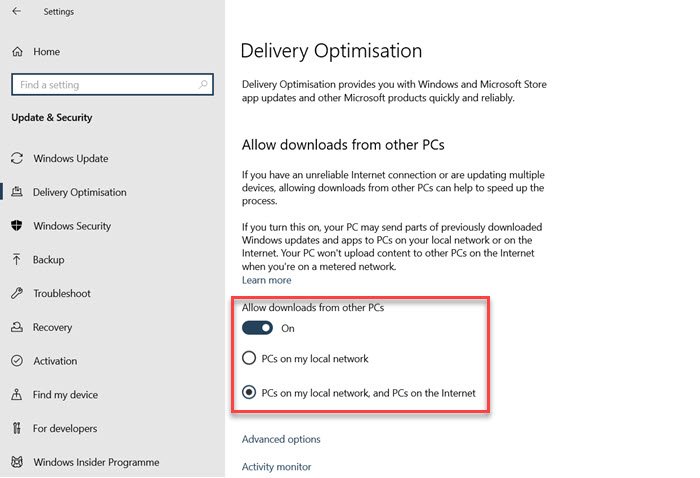
Windows 10 поставляется с настройками, которые позволяют компьютерам в одной сети или Интернете загружать обновления друг друга.
- Откройте настройки Windows 10 (Win + I).
- Обновление(Update) и Security > Windows Update > Оптимизация доставки
- Включите опцию «Разрешить загрузку с других компьютеров».
- Тогда у вас есть два варианта.
- ПК в моей локальной сети
- ПК в моей локальной сети и ПК в Интернете(Internet)
- Если вы хотите скачивать только из локальной сети, выберите нужный вариант.
Сделав это, у вас есть еще две настройки, которыми вы должны управлять. Первый — это « Дополнительные (Advanced) параметры(Options) », а второй — монитор активности.
Дополнительные параметры: (Advanced Options: ) позволяет ограничить пропускную способность, используемую для загрузки и выгрузки. Таким образом, компьютер не потребляет все ресурсы для загрузки.
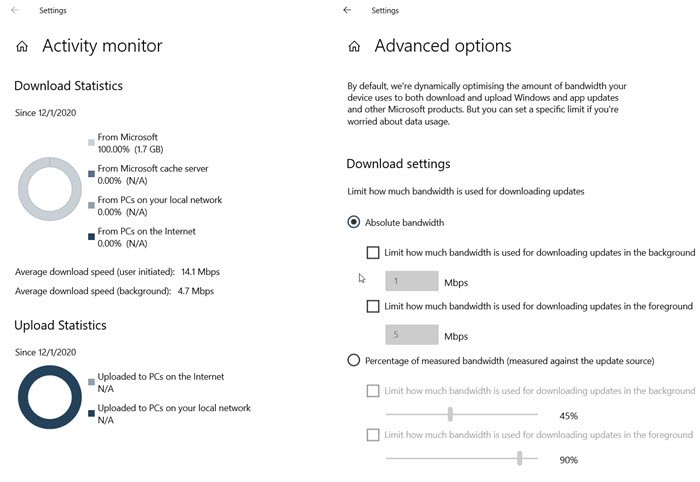
Монитор активности: (Activity Monitor: ) здесь вы можете увидеть статистику загрузки, среднюю скорость загрузки и скорость загрузки. Он отображает процент загрузки из Microsoft , Microsoft Cache Server , из Ps(From Ps) в локальной(Local) сети и из Интернета. То же самое будет доступно для загрузки.
Как работает оптимизация доставки в Windows 11/10 ?
Если вам интересно, что для загрузки обновлений используется один компьютер, то это не так. Вместо этого загрузка разбивается на небольшие части. Некоторые части загружаются с ПК, а некоторые из Microsoft . Процесс гарантирует, что для их загрузки использовался самый быстрый и надежный источник.
Процесс также создает локальный кеш и сохраняет загруженный файл. Он хранится в течение некоторого периода времени, чтобы поделиться им с другими ПК. Тем не менее, загрузка выполняется тем же безопасным методом, что и остальные обновления.
Почему я должен загружать обновления с других локальных компьютеров?
Цель оптимизации доставки(Delivery Optimization) — ограничить либо использование данных, либо пропускную способность. Лучший способ для тех, у кого несколько систем, — загрузить обновления для одной системы и скопировать их на все остальные системы.
Те, кто пробовал загружать обновления Windows(Windows Updates) вручную с веб-сайта каталога Microsoft , должны знать, что обновление в основном представляет собой не что иное, как файл, который можно загрузить, а затем использовать в автономном режиме на нескольких компьютерах.
Та же концепция используется для процедуры, упомянутой в этой статье. Вместо поиска и загрузки независимых файлов используется подход, заключающийся в распространении обновлений через соответствующую систему.
Сколько данных я могу сэкономить, используя этот метод оптимизации доставки(Delivery Optimization) ?
Рекомендуемое обновление может быть в ГБ(GBs) , а для небольших обновлений потребуются сотни МБ(MBs) . Обновления Windows 11 до сих пор были очень частыми. Таким образом, этот метод сэкономит вам много данных.
Related posts
Turn Off memory integrity protection, чтобы продолжать обновлять Windows 10
Должен ли я установить Optional Quality Updates в Windows 10?
Мы могли бы нельзя 18614201 на службу обновления в Windows 11/10
Где найти и как прочитать Windows Update log в Windows 11/10
Ваша организация выключила автоматические обновления в Windows 10
Best Free Download Manager software для Windows 10
Одним из услуг обновлений не работает должным образом в Windows 10
Можете ли вы установить Windows Updates в Safe Mode в Windows 10?
Бесплатные инструменты для обновлений Block Automatic Windows 10
Как удалить Windows Updates в Windows 10
Как проверить наличие обновлений в Windows 10
Как использовать Paint для редактирования изображений в Windows 10
Как предотвратить пользователей использовать Zoom Apps в Windows 11/10
Как включить HDR для Apps с использованием ICC Profiles в Windows 10
Best Battery monitor, Analytics & Stats Apps для Windows 10
Как паузу Windows Update в Windows 10 до 365 дней
Как просмотреть HEIC and HEVC files на Windows 10 Photos app
Как переустановить Microsoft Store Apps в Windows 10
Может не Pin Apps or Programs к Taskbar в Windows 10
Как удалить все Pinned Apps and Reset Taskbar в Windows 10
